PS风景人物像片美化和调色
- 格式:docx
- 大小:4.01 MB
- 文档页数:6
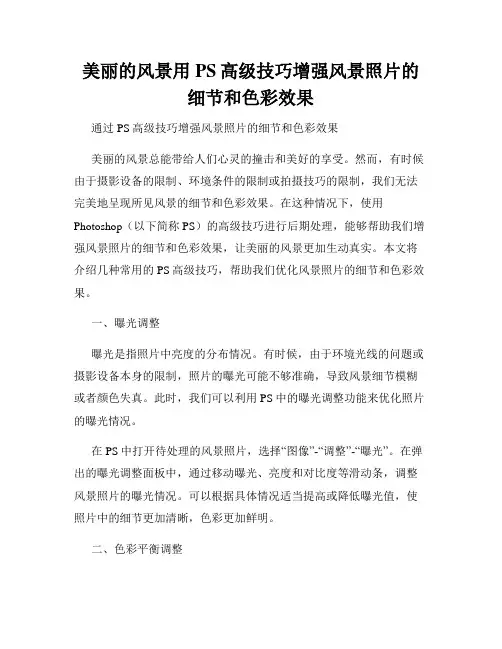
美丽的风景用PS高级技巧增强风景照片的细节和色彩效果通过PS高级技巧增强风景照片的细节和色彩效果美丽的风景总能带给人们心灵的撞击和美好的享受。
然而,有时候由于摄影设备的限制、环境条件的限制或拍摄技巧的限制,我们无法完美地呈现所见风景的细节和色彩效果。
在这种情况下,使用Photoshop(以下简称PS)的高级技巧进行后期处理,能够帮助我们增强风景照片的细节和色彩效果,让美丽的风景更加生动真实。
本文将介绍几种常用的PS高级技巧,帮助我们优化风景照片的细节和色彩效果。
一、曝光调整曝光是指照片中亮度的分布情况。
有时候,由于环境光线的问题或摄影设备本身的限制,照片的曝光可能不够准确,导致风景细节模糊或者颜色失真。
此时,我们可以利用PS中的曝光调整功能来优化照片的曝光情况。
在PS中打开待处理的风景照片,选择“图像”-“调整”-“曝光”。
在弹出的曝光调整面板中,通过移动曝光、亮度和对比度等滑动条,调整风景照片的曝光情况。
可以根据具体情况适当提高或降低曝光值,使照片中的细节更加清晰,色彩更加鲜明。
二、色彩平衡调整色彩平衡是指照片中不同颜色的分布情况。
有时候,由于光线条件的限制或摄影设备本身的问题,照片中的颜色可能出现偏差,导致风景的真实色彩无法完美呈现。
此时,我们可以利用PS中的色彩平衡调整功能来优化照片的色彩平衡。
在PS中打开待处理的风景照片,选择“图像”-“调整”-“色彩平衡”。
在弹出的色彩平衡调整面板中,通过移动色相、饱和度和亮度等滑动条,调整风景照片的色彩平衡情况。
可以根据具体需要增加或减少某个颜色的比例,使照片中的色彩更加饱满、真实。
三、锐化处理锐化是指照片中物体边缘的清晰程度。
有时候,由于照片的拍摄方式或摄影技巧的原因,照片中的细节可能显得模糊不清。
此时,我们可以利用PS中的锐化处理功能来增强照片的清晰度。
在PS中打开待处理的风景照片,选择“滤镜”-“锐化”-“智能锐化”。
在弹出的智能锐化面板中,可以通过调整锐化半径、锐化度和噪点消除等选项,根据照片的实际情况进行参数调整。
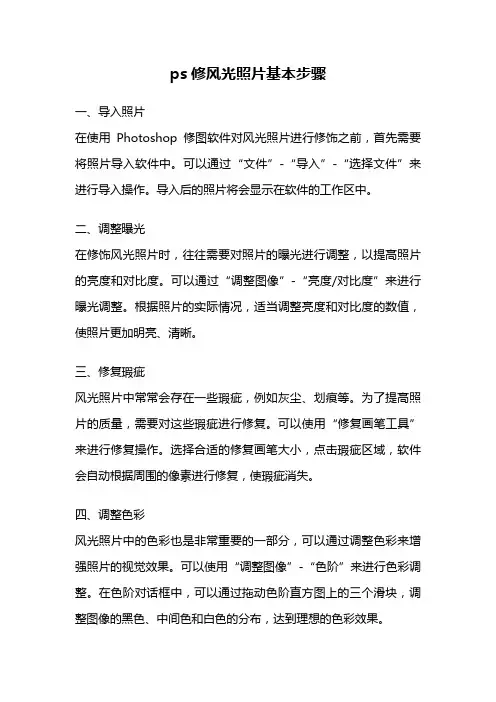
ps修风光照片基本步骤一、导入照片在使用Photoshop修图软件对风光照片进行修饰之前,首先需要将照片导入软件中。
可以通过“文件”-“导入”-“选择文件”来进行导入操作。
导入后的照片将会显示在软件的工作区中。
二、调整曝光在修饰风光照片时,往往需要对照片的曝光进行调整,以提高照片的亮度和对比度。
可以通过“调整图像”-“亮度/对比度”来进行曝光调整。
根据照片的实际情况,适当调整亮度和对比度的数值,使照片更加明亮、清晰。
三、修复瑕疵风光照片中常常会存在一些瑕疵,例如灰尘、划痕等。
为了提高照片的质量,需要对这些瑕疵进行修复。
可以使用“修复画笔工具”来进行修复操作。
选择合适的修复画笔大小,点击瑕疵区域,软件会自动根据周围的像素进行修复,使瑕疵消失。
四、调整色彩风光照片中的色彩也是非常重要的一部分,可以通过调整色彩来增强照片的视觉效果。
可以使用“调整图像”-“色阶”来进行色彩调整。
在色阶对话框中,可以通过拖动色阶直方图上的三个滑块,调整图像的黑色、中间色和白色的分布,达到理想的色彩效果。
五、增加锐度为了使风光照片更加清晰,可以对照片进行锐化处理。
可以使用“滤镜”-“锐化”-“智能锐化”来增加照片的锐度。
在智能锐化对话框中,可以调整锐化的半径、阈值和量,根据照片的实际情况进行调整,使照片的细节更加清晰。
六、调整色温风光照片的色温也是需要注意的一点,不同的色温会给人不同的感觉。
可以使用“调整图像”-“色温/饱和度”来进行色温调整。
通过拖动色温滑块,可以改变照片的整体色调,使其更加温暖或者冷静。
七、修剪裁剪对于风光照片来说,合适的构图非常重要。
在修饰照片时,可以使用“裁剪工具”来进行修剪操作。
根据照片的实际情况,调整裁剪框的大小和位置,剪裁出符合要求的画面构图。
八、加入滤镜为了增加照片的特效和艺术感,可以使用滤镜来对照片进行处理。
可以使用“滤镜”-“艺术滤镜”来添加滤镜效果。
在艺术滤镜对话框中,选择合适的滤镜类型和参数,可以实现各种艺术效果,使照片更加独特。
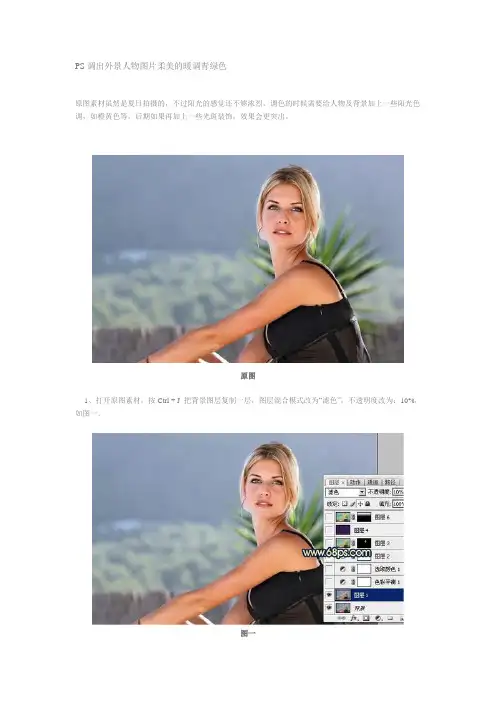
PS调出外景人物图片柔美的暖调青绿色原图素材虽然是夏日拍摄的,不过阳光的感觉还不够浓烈。
调色的时候需要给人物及背景加上一些阳光色调,如橙黄色等。
后期如果再加上一些光斑装饰,效果会更突出。
原图1、打开原图素材,按Ctrl + J 把背景图层复制一层,图层混合模式改为“滤色”,不透明度改为:10%,如图一。
图一图二图三图四2、创建色彩平衡调整图层,对中间调及高光进行调整,参数设置如图二,图三,效果如图四。
3、创建可选颜色调整图层,对红,黄,青,白进行调整,参数设置如图五——图八,效果如图九。
图五图六图七图八图九图十4、按Ctrl + J 把当前可选颜色调整图层复制一层,图层不透明度改为:60%,效果如图十。
5、新建一个图层,填充颜色:#39164D,图层混合模式改为“变亮”,效果如图十一。
图十一图十二6、新建一个图层,按Ctrl + Alt + Shift + E 盖印图层,图层混合模式改为“滤色”,不透明度改为:30%。
加上图层蒙版,用黑白渐变由上至下拉出白色至黑色线性渐变,效果如图十二。
图十三图十四7、新建可选颜色调整图层,对红色进行调整,参数设置如图十三,效果如图十四。
8、新建一个图层,选择渐变工具,由中心向边角拉出白色至黑色的径向渐变。
确定后把图层混合模式改为“正片叠底”,不透明度改为:30%,加上图层蒙版,用黑色画笔把中间部分擦出来,效果如图十五。
图十五图十六9、新建一个图层,填充颜色:#501765,图层混合模式改为“变亮”,不透明度改为:60%,效果如图十六。
图十七10、新建一个图层,用钢笔勾出下图所示的选区,按Ctrl + Alt + D 羽化60个像素后填充颜色:#653717,图层混合模式改为“滤色”,效果如图十七。
如果觉得颜色浓度还不够,可以把当前图层复制一层,适当降低图层不透明度。
图十八11、新建一个图层,把前景颜色设置为:#501765,用画笔工具把下图选区部分涂上颜色,图层混合模式改为“滤色”,不透明度改为:60%。
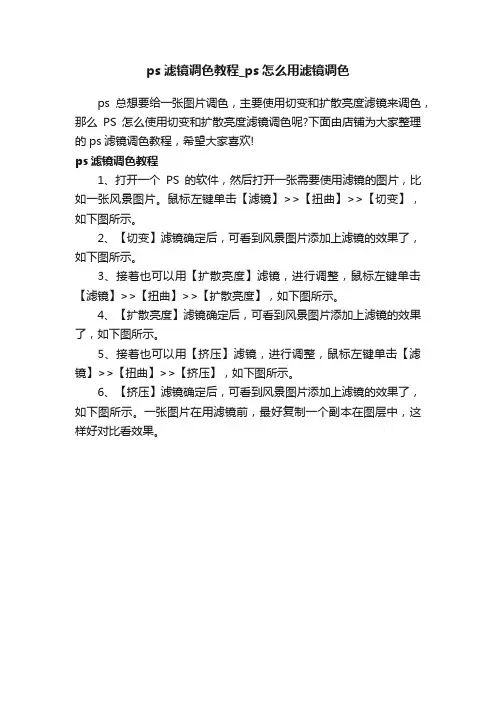
ps滤镜调色教程_ps怎么用滤镜调色
ps总想要给一张图片调色,主要使用切变和扩散亮度滤镜来调色,那么PS怎么使用切变和扩散亮度滤镜调色呢?下面由店铺为大家整理的ps滤镜调色教程,希望大家喜欢!
ps滤镜调色教程
1、打开一个PS的软件,然后打开一张需要使用滤镜的图片,比如一张风景图片。
鼠标左键单击【滤镜】>>【扭曲】>>【切变】,如下图所示。
2、【切变】滤镜确定后,可看到风景图片添加上滤镜的效果了,如下图所示。
3、接着也可以用【扩散亮度】滤镜,进行调整,鼠标左键单击【滤镜】>>【扭曲】>>【扩散亮度】,如下图所示。
4、【扩散亮度】滤镜确定后,可看到风景图片添加上滤镜的效果了,如下图所示。
5、接着也可以用【挤压】滤镜,进行调整,鼠标左键单击【滤镜】>>【扭曲】>>【挤压】,如下图所示。
6、【挤压】滤镜确定后,可看到风景图片添加上滤镜的效果了,如下图所示。
一张图片在用滤镜前,最好复制一个副本在图层中,这样好对比看效果。

使用Photoshop进行风景照片优化和修饰的技巧风景照片拍摄是摄影爱好者们喜欢的一种题材,而在后期处理中,使用Photoshop进行优化和修饰可以让照片更加出色。
本文将介绍一些使用Photoshop进行风景照片优化和修饰的技巧,帮助您提升照片的质量和美感。
第一章:灰度和色彩调整在风景照片处理中,调整灰度和色彩是十分重要的。
首先,可以使用“曲线”工具调整图像的亮度和对比度。
通过拉动曲线上的点,可以改变图像的明暗程度,让画面更加有层次感。
其次,可以使用“饱和度”工具调整饱和度,增强或减弱图像的色彩。
适当的饱和度可以让风景照片更加生动鲜亮。
第二章:景深调整景深是风景照片中的一个重要元素,可以决定画面的虚实感。
在Photoshop中,我们可以使用“滤镜”工具中的“镜头模糊”对景深进行调整。
选择适当的焦点,保留清晰的主体,模糊背景,可以营造出更加出彩的风景照片。
第三章:去除噪点在拍摄风景照片时,由于光线条件或拍摄设备的限制,可能会出现噪点。
这些噪点会影响照片的清晰度和细节,因此要及时去除。
在Photoshop中,可以使用“滤镜”工具中的“降噪”功能来去除噪点。
通过适当的调整参数,保持照片的清晰度的同时去除噪点,可以得到更加干净的风景照片。
第四章:修复缺陷有时候,风景照片中会出现一些不可避免的缺陷,如污点、划痕等。
这些缺陷会影响整体的观感。
在Photoshop中,可以使用“修复画笔”工具来修复这些缺陷。
通过取样合适的区域进行修复,可以有效地修补缺陷并保持画面的完整。
第五章:添加滤镜和调整特效通过添加滤镜和调整特效,可以为风景照片带来独特的风格和氛围。
在Photoshop中,可以使用“滤镜”工具中的各种滤镜,如素描、水彩等,给照片增加艺术效果。
此外,还可以使用“调整图像”功能进行色调、曝光等参数的调整,进一步提升照片的表现力。
第六章:创造虚幻效果有时候,通过创造虚幻效果可以让风景照片更加有趣和吸引人。
在Photoshop中,可以使用“图层蒙版”和“调整图像”功能来实现这一点。
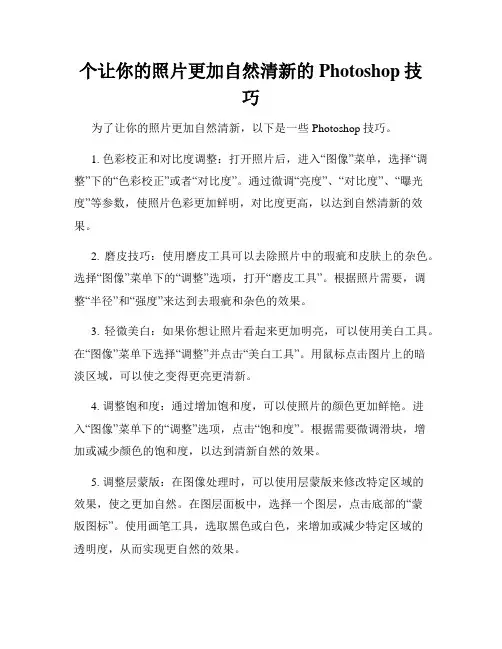
个让你的照片更加自然清新的Photoshop技巧为了让你的照片更加自然清新,以下是一些Photoshop技巧。
1. 色彩校正和对比度调整:打开照片后,进入“图像”菜单,选择“调整”下的“色彩校正”或者“对比度”。
通过微调“亮度”、“对比度”、“曝光度”等参数,使照片色彩更加鲜明,对比度更高,以达到自然清新的效果。
2. 磨皮技巧:使用磨皮工具可以去除照片中的瑕疵和皮肤上的杂色。
选择“图像”菜单下的“调整”选项,打开“磨皮工具”。
根据照片需要,调整“半径”和“强度”来达到去瑕疵和杂色的效果。
3. 轻微美白:如果你想让照片看起来更加明亮,可以使用美白工具。
在“图像”菜单下选择“调整”并点击“美白工具”。
用鼠标点击图片上的暗淡区域,可以使之变得更亮更清新。
4. 调整饱和度:通过增加饱和度,可以使照片的颜色更加鲜艳。
进入“图像”菜单下的“调整”选项,点击“饱和度”。
根据需要微调滑块,增加或减少颜色的饱和度,以达到清新自然的效果。
5. 调整层蒙版:在图像处理时,可以使用层蒙版来修改特定区域的效果,使之更加自然。
在图层面板中,选择一个图层,点击底部的“蒙版图标”。
使用画笔工具,选取黑色或白色,来增加或减少特定区域的透明度,从而实现更自然的效果。
6. 去除红眼:红眼是照片中常见的问题之一。
在Photoshop中可以使用“红眼工具”轻松处理。
在工具栏中选取红眼工具,然后将其应用在照片中的红眼区域上,即可去除红眼的效果。
7. 调整曲线:通过调整曲线可以控制照片的明暗程度和对比度。
进入“图像”菜单下的“调整”选项,选择“曲线”。
在弹出的曲线调整面板中,可以通过点击和拖动曲线来调整照片的明暗。
8. 温暖色调:如果你想给照片增加一些温暖的色调,可以使用“渐变映射”工具。
在“图像”菜单下选择“调整”并点击“渐变映射”。
在弹出的面板中,选择“色调映射”为“渐变”,然后通过选择温暖色调的渐变,如橙色至红色,来给照片增加温暖的色调。
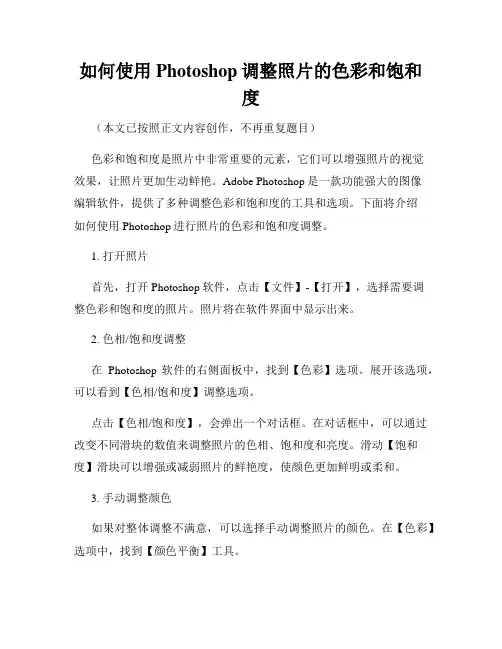
如何使用Photoshop调整照片的色彩和饱和度(本文已按照正文内容创作,不再重复题目)色彩和饱和度是照片中非常重要的元素,它们可以增强照片的视觉效果,让照片更加生动鲜艳。
Adobe Photoshop是一款功能强大的图像编辑软件,提供了多种调整色彩和饱和度的工具和选项。
下面将介绍如何使用Photoshop进行照片的色彩和饱和度调整。
1. 打开照片首先,打开Photoshop软件,点击【文件】-【打开】,选择需要调整色彩和饱和度的照片。
照片将在软件界面中显示出来。
2. 色相/饱和度调整在Photoshop软件的右侧面板中,找到【色彩】选项。
展开该选项,可以看到【色相/饱和度】调整选项。
点击【色相/饱和度】,会弹出一个对话框。
在对话框中,可以通过改变不同滑块的数值来调整照片的色相、饱和度和亮度。
滑动【饱和度】滑块可以增强或减弱照片的鲜艳度,使颜色更加鲜明或柔和。
3. 手动调整颜色如果对整体调整不满意,可以选择手动调整照片的颜色。
在【色彩】选项中,找到【颜色平衡】工具。
点击【颜色平衡】,会弹出一个可以调整红色、绿色和蓝色通道的对话框。
通过调整不同通道的滑块,可以增强或减弱照片不同颜色的饱和度,使整体色彩更加均衡。
4. 色阶和曲线调整除了【色相/饱和度】和【颜色平衡】工具,Photoshop还提供了【色阶】和【曲线】调整选项。
在【色彩】选项中,找到【色阶】工具。
点击【色阶】,会弹出一个可以调整照片色阶的对话框。
通过拖动滑块,可以拉伸照片的亮度范围,增强对比度。
而【曲线】工具可以提供更精细的色彩调整选项。
通过调整曲线的形状,可以增强或减弱照片的不同区域的明暗程度,改变整体色调。
5. 调整色彩平衡【色彩平衡】工具可以对不同色相的颜色进行调整。
在【色彩】选项中,找到【色彩平衡】工具。
点击【色彩平衡】,会弹出一个可以调整不同颜色通道的对话框。
通过移动滑块,可以调整不同颜色在照片中出现的比例,从而改变整体色彩平衡。
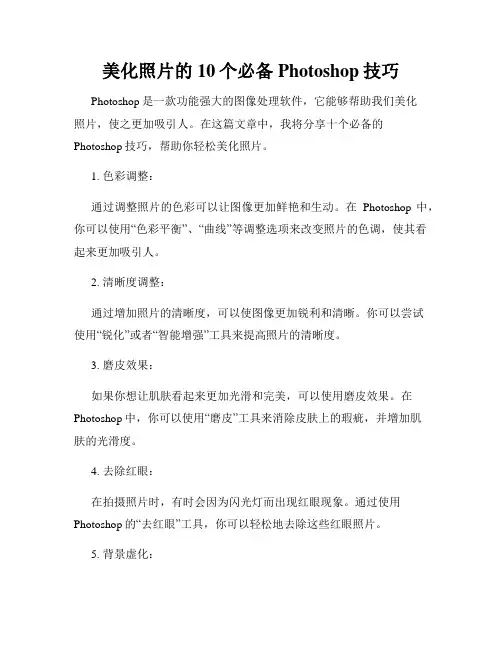
美化照片的10个必备Photoshop技巧Photoshop是一款功能强大的图像处理软件,它能够帮助我们美化照片,使之更加吸引人。
在这篇文章中,我将分享十个必备的Photoshop技巧,帮助你轻松美化照片。
1. 色彩调整:通过调整照片的色彩可以让图像更加鲜艳和生动。
在Photoshop中,你可以使用“色彩平衡”、“曲线”等调整选项来改变照片的色调,使其看起来更加吸引人。
2. 清晰度调整:通过增加照片的清晰度,可以使图像更加锐利和清晰。
你可以尝试使用“锐化”或者“智能增强”工具来提高照片的清晰度。
3. 磨皮效果:如果你想让肌肤看起来更加光滑和完美,可以使用磨皮效果。
在Photoshop中,你可以使用“磨皮”工具来消除皮肤上的瑕疵,并增加肌肤的光滑度。
4. 去除红眼:在拍摄照片时,有时会因为闪光灯而出现红眼现象。
通过使用Photoshop的“去红眼”工具,你可以轻松地去除这些红眼照片。
5. 背景虚化:如果你想使照片中的主体更加突出,可以尝试使用背景虚化效果。
在Photoshop中,你可以使用“滤镜”工具中的“径向模糊”或者“高斯模糊”来实现背景虚化效果。
6. 照片修复:有时候照片上会有一些损坏或者瑕疵,如划痕或者污渍。
通过使用Photoshop的“修复画笔”或者“克隆工具”,你可以轻松地修复这些瑕疵,使照片变得更加完美。
7. 图像裁剪:裁剪是一个简单而有效的方法来改变照片的构图。
在Photoshop中,你可以使用“裁剪工具”来裁剪照片,使之更加符合你的要求。
8. 添加滤镜效果:滤镜效果可以给照片增加一些独特的风格和效果。
在Photoshop中,你可以通过选择“滤镜”工具,然后浏览各种滤镜效果,选择合适的效果来给照片添加个性与艺术感。
9. 文字添加:如果你想给照片添加一些文字说明或者标识,可以使用Photoshop的文字工具。
通过选择合适的字体、大小和颜色,你可以在照片上添加自己想要的文字。
10. 调整图像尺寸:最后一个必备技巧是调整图像尺寸。
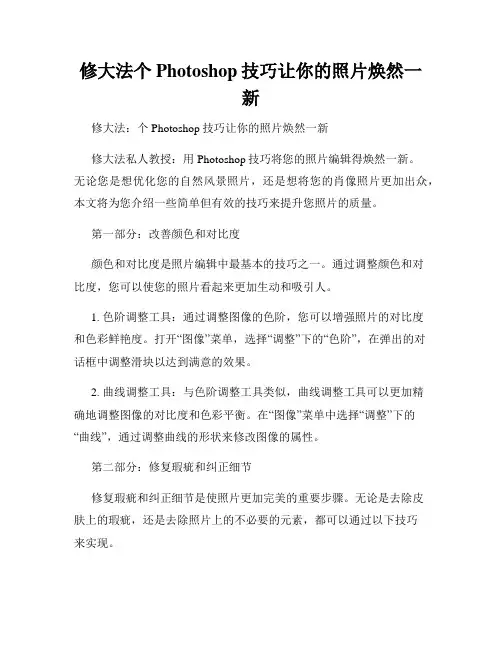
修大法个Photoshop技巧让你的照片焕然一新修大法:个Photoshop技巧让你的照片焕然一新修大法私人教授:用Photoshop技巧将您的照片编辑得焕然一新。
无论您是想优化您的自然风景照片,还是想将您的肖像照片更加出众,本文将为您介绍一些简单但有效的技巧来提升您照片的质量。
第一部分:改善颜色和对比度颜色和对比度是照片编辑中最基本的技巧之一。
通过调整颜色和对比度,您可以使您的照片看起来更加生动和吸引人。
1. 色阶调整工具:通过调整图像的色阶,您可以增强照片的对比度和色彩鲜艳度。
打开“图像”菜单,选择“调整”下的“色阶”,在弹出的对话框中调整滑块以达到满意的效果。
2. 曲线调整工具:与色阶调整工具类似,曲线调整工具可以更加精确地调整图像的对比度和色彩平衡。
在“图像”菜单中选择“调整”下的“曲线”,通过调整曲线的形状来修改图像的属性。
第二部分:修复瑕疵和纠正细节修复瑕疵和纠正细节是使照片更加完美的重要步骤。
无论是去除皮肤上的瑕疵,还是去除照片上的不必要的元素,都可以通过以下技巧来实现。
1. 修复画笔工具:使用修复画笔工具可以轻松去除照片上的皮肤瑕疵和其他缺陷。
选择修复画笔工具,调整画笔大小并选择需要修复的区域,然后单击并拖动鼠标来修复瑕疵。
2. 克隆工具:如果您需要从照片中去除不必要的元素,可以使用克隆工具。
选择克隆工具,在源点中按住鼠标选择一个要复制的区域,然后在目标点单击并拖动鼠标将源点复制到目标点。
第三部分:增添特效和滤镜增添特效和滤镜可以使照片更加出众,并营造出特定的氛围。
以下是一些常用的特效和滤镜。
1. 黑白滤镜:将照片转换为黑白可以带来一种经典和艺术的效果。
在“图像”菜单中选择“调整”下的“黑白”,通过调整滑块来修改不同颜色的亮度。
2. 锐化滤镜:使用锐化滤镜可以增强照片的细节和清晰度。
在“滤镜”菜单中选择“锐化”,通过调整滑块来达到理想的效果。
第四部分:调整画面构图和裁剪画面构图和裁剪是增强照片整体品质的重要步骤。
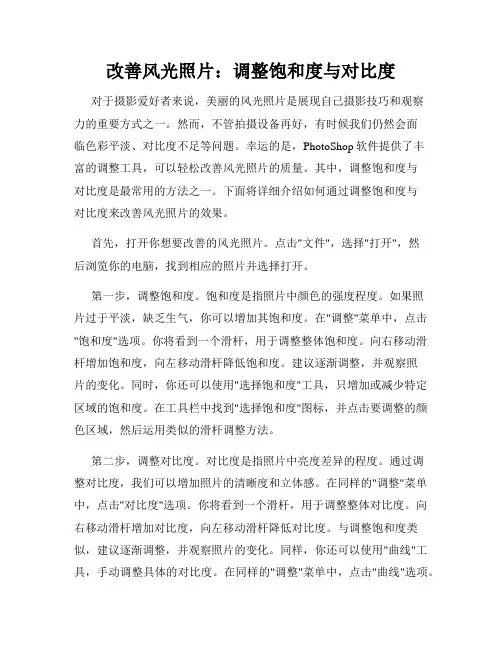
改善风光照片:调整饱和度与对比度对于摄影爱好者来说,美丽的风光照片是展现自己摄影技巧和观察力的重要方式之一。
然而,不管拍摄设备再好,有时候我们仍然会面临色彩平淡、对比度不足等问题。
幸运的是,PhotoShop软件提供了丰富的调整工具,可以轻松改善风光照片的质量。
其中,调整饱和度与对比度是最常用的方法之一。
下面将详细介绍如何通过调整饱和度与对比度来改善风光照片的效果。
首先,打开你想要改善的风光照片。
点击"文件",选择"打开",然后浏览你的电脑,找到相应的照片并选择打开。
第一步,调整饱和度。
饱和度是指照片中颜色的强度程度。
如果照片过于平淡,缺乏生气,你可以增加其饱和度。
在"调整"菜单中,点击"饱和度"选项。
你将看到一个滑杆,用于调整整体饱和度。
向右移动滑杆增加饱和度,向左移动滑杆降低饱和度。
建议逐渐调整,并观察照片的变化。
同时,你还可以使用"选择饱和度"工具,只增加或减少特定区域的饱和度。
在工具栏中找到"选择饱和度"图标,并点击要调整的颜色区域,然后运用类似的滑杆调整方法。
第二步,调整对比度。
对比度是指照片中亮度差异的程度。
通过调整对比度,我们可以增加照片的清晰度和立体感。
在同样的"调整"菜单中,点击"对比度"选项。
你将看到一个滑杆,用于调整整体对比度。
向右移动滑杆增加对比度,向左移动滑杆降低对比度。
与调整饱和度类似,建议逐渐调整,并观察照片的变化。
同样,你还可以使用"曲线"工具,手动调整具体的对比度。
在同样的"调整"菜单中,点击"曲线"选项。
你将看到一个曲线图表,通过调整曲线的形状,可以改变不同亮度范围的对比度。
此外,PhotoShop软件还提供了其他相关的调整工具,如色阶、曝光等。
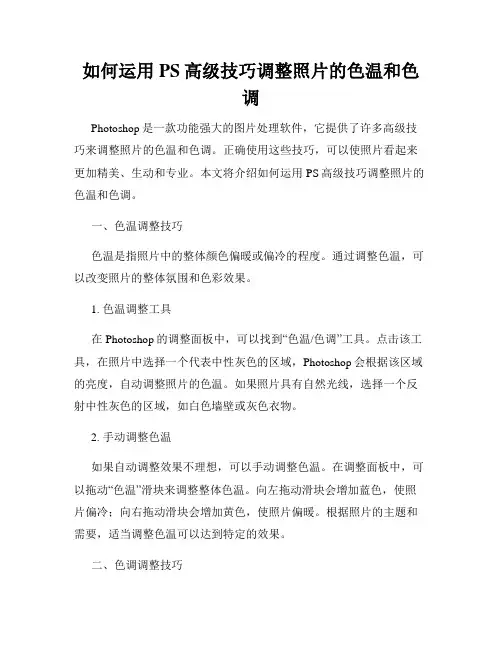
如何运用PS高级技巧调整照片的色温和色调Photoshop是一款功能强大的图片处理软件,它提供了许多高级技巧来调整照片的色温和色调。
正确使用这些技巧,可以使照片看起来更加精美、生动和专业。
本文将介绍如何运用PS高级技巧调整照片的色温和色调。
一、色温调整技巧色温是指照片中的整体颜色偏暖或偏冷的程度。
通过调整色温,可以改变照片的整体氛围和色彩效果。
1. 色温调整工具在Photoshop的调整面板中,可以找到“色温/色调”工具。
点击该工具,在照片中选择一个代表中性灰色的区域,Photoshop会根据该区域的亮度,自动调整照片的色温。
如果照片具有自然光线,选择一个反射中性灰色的区域,如白色墙壁或灰色衣物。
2. 手动调整色温如果自动调整效果不理想,可以手动调整色温。
在调整面板中,可以拖动“色温”滑块来调整整体色温。
向左拖动滑块会增加蓝色,使照片偏冷;向右拖动滑块会增加黄色,使照片偏暖。
根据照片的主题和需要,适当调整色温可以达到特定的效果。
二、色调调整技巧色调是指照片中的颜色倾向,如鲜艳、暗淡、柔和等。
通过调整色调,可以改变照片的视觉效果和情感表达。
1. 色彩平衡调整色彩平衡调整是调整照片中各种颜色的相对比例。
在调整面板中,可以找到“色彩平衡”选项。
通过调整滑块,分别增加或减少红、绿、蓝三种颜色的比例,可以改变照片的整体色调。
例如,增加红色比例使照片偏暖,增加蓝色比例使照片偏冷。
2. 调整曲线曲线调整是调整照片中的亮度、对比度和色调的一种强大方法。
在调整面板中,可以找到“曲线”选项。
通过调整曲线的形状,可以改变不同亮度区域的色调和对比度。
- S形曲线:拉高亮部和阴影部,使照片整体看起来更鲜艳和有层次感。
- 倒S形曲线:降低亮部和阴影部,使照片整体看起来暗淡和柔和。
- RGB通道调整:通过调整红、绿、蓝三个通道的曲线,可以单独调整对应颜色的色调和对比度。
三、其他高级技巧除了基本的色温和色调调整外,还有一些高级技巧可以进一步提升照片的视觉效果。
PS人像摄影后期润饰技巧——磨皮、修型、调色一、各种磨皮方法简介高斯模糊最常见最方便,利用PS自带的基本工具就可以做到,缺点是处理人像特写时候,人物皮肤容易处理的太光滑变成塑料人。
用一些插件例如TOPZA、KODAK、降噪磨皮速度很快,缺点还是不真实。
最真实自然的方法是几种PS基本工具结合曲线、色彩平衡或者通道等技术,做出自然真实保留毛孔的人物皮肤。
我总结人像有两种风格,一是糖水片那种白里透红的皮肤质感,看不到毛孔,但是也遵循光影原则,适合青春少女甜美风格;另一种是保留毛孔,光影感强,皮肤有各种颜色,商业人像和民俗人像中常用,但是相当费功夫。
下图为两种方式对比:二、清纯甜美磨皮磨皮插件有兴趣朋友自己研究一下,在这里说一下高斯模糊磨皮方法。
磨皮前后对比图,对不住这个姑娘了,希望她不要看到打我。
步骤1:首先要去除斑点,打开要处理的图片,复制一层,选择修复画笔工具。
点击鼠标右键调节画笔硬度为0,间距默认,调节画笔到合适的大小,按住ALT键,在斑点附近空白处点击鼠标左键取样,松开ALT键,点击斑点,就消失了。
这个过程有几个快捷键,按住ALT 键双击带锁图层可以解锁,按住ALT+CTRL上下拖动图层可以复制一层,按住ALT键滑动鼠标滚轮可以放大缩小图片,按住空格键用鼠标可以拖动放大后的图像移动。
去斑完成如下:步骤2:开始皮肤细化的模糊处理。
把处理好的图层复制一份,执行滤镜里的高斯模糊命令,模糊半径根据图片大小而定,然后把模糊下面的那层复制一份,移动到模糊层的上方,现在形成了清晰-模糊-清晰-原始图层的格局。
选择橡皮擦工具,调到适当大小,硬度为0,擦去第一层清晰的,露出下层模糊层,注意保留原始皮肤的明暗轮廓。
见下图效果:擦完之后,把模糊层的不透明度调到40%左右,能稍微自然一些,效果图如下:步骤3:调亮度。
按住SHIFT选择前三层,按CTRL+E合并图层,点击图层窗口里面的这个按钮,创建一个曲线调整图层。
调整曲线到下图所示,图片整体就亮了:选中曲线层下面那个清晰层,选择减淡工具,曝光度10%,擦人物脸上黑的地方,直到亮度均匀为之。
利用PS高级技巧调整照片的色彩平衡和明暗在当今社交媒体时代,拍摄和分享照片已成为人们日常生活的一部分。
然而,不是每张照片都能完美地捕捉到真实的色彩和明暗效果。
幸运的是,Adobe Photoshop(简称PS)的高级技巧可以帮助我们调整照片的色彩平衡和明暗,使其更加出彩。
本文将介绍一些常用的技巧和步骤,帮助读者优化照片的色彩平衡和明暗效果。
一、调整色彩平衡色彩平衡是照片中各种颜色的分布和相互作用。
调整色彩平衡可以改变照片的气氛和整体效果。
以下是一些建议的步骤来调整色彩平衡:1. 打开PS软件并导入要编辑的照片。
选择“文件”>“打开”来加载照片。
2. 在右侧的“图层”面板上,右键单击背景图层,选择“复制图层”。
这样可以保留原始图层,以便在需要时进行对比。
3. 选择“图像”>“调整”>“色彩平衡”来打开色彩平衡调整窗口。
4. 色彩平衡调整窗口中有三个滑块,分别是“阴影”、“中间调”和“高光”。
通过微调这些滑块,您可以增加或减少照片中各种颜色的强度。
5. 为了更好地调整颜色的平衡,您可以使用“眼球工具”选择照片中的特定区域。
点击图像中的一个区域,可以直观地看到该区域的颜色发生变化。
通过多次尝试和微调,您可以找到最理想的色彩平衡。
6. 建议在调整色彩平衡之前先保存当前的编辑进程。
选择“文件”>“保存”以保存工作。
二、调整明暗效果与色彩平衡类似,调整照片的明暗效果可以改变整体视觉效果和照片的表现力。
以下是一些步骤来调整明暗效果:1. 在色彩平衡的基础上,继续在图层面板上右键单击背景图层,选择“复制图层”。
2. 选择“图像”>“调整”>“曲线”来打开曲线调整窗口。
3. 曲线调整窗口中有一条对角线表示原始图像的亮度。
通过拖动曲线,您可以增加或减少亮度和对比度。
4. 您可以在曲线上选择不同的点,并微调它们以实现所需的效果。
例如,如果您想增加照片的亮度,可以选择曲线上的中央点并向上移动。
使用Photoshop进行风光照片处理教程第一章:介绍Photoshop是一款功能强大的图像处理软件,广泛应用于各类行业,包括摄影。
在风景摄影中,我们经常需要对照片进行一些调整和优化,以突出画面的美感和氛围。
本篇文章将介绍如何使用Photoshop对风光照片进行处理,以获得更好的视觉效果。
第二章:白平衡调整白平衡是照片中色温和色调的关键因素之一。
而在拍摄风光照片时,由于光线环境的变化,照片的色温可能会偏向蓝色或者偏向黄色。
因此,我们可以使用Photoshop中的白平衡工具进行调整。
具体步骤:1. 打开照片并在“调整图层”面板中找到“色相/饱和度”选项。
2. 将饱和度滑块调整到-10到-20之间,以减少照片的饱和度,提升风光的自然感。
3. 在“曲线”选项中,选择“亮度/对比度”来调整图片的亮度和对比度,使画面更加鲜明。
第三章:色彩饱和度调整颜色是风光照片中的关键要素之一,可以营造不同的氛围和情绪。
而在一些情况下,照片的颜色可能会过饱和或者不足。
在这种情况下,使用Photoshop的色彩饱和度调整工具可以轻松解决这个问题。
具体步骤:1. 打开照片,并在“调整图层”面板中找到“颜色平衡”选项。
2. 调整滑块来增加或减少照片中的特定颜色。
例如,在一个阳光明媚的风光照片中,可以增加黄色和红色的饱和度,以突出夕阳的温暖。
3. 如果需要调整整体的饱和度,可以使用“饱和度”选项,增加或减少整体饱和度以获得所需的效果。
第四章:对比度调整对比度是照片中明暗差异的度量,对于风光照片来说,一个合适的对比度可以使画面更加生动和有层次感。
Photoshop提供了多种方法来调整对比度。
具体步骤:1. 打开照片,找到“调整图层”面板中的“色相/饱和度”选项。
2. 使用“曲线”选项中的对比度调整滑块,调整图片的明暗对比度。
3. 还可以使用“阈值”选项,调整图片的黑白点,以增加画面的动态范围。
第五章:清晰度与锐化在风光照片中,通过调整清晰度和锐化可以使照片看起来更加清晰和有细节。
如何运用PS高级技巧调整照片的色温和色调Photoshop是一款功能强大的图像处理工具,可以通过使用高级技巧来调整照片的色温和色调。
以下是一些方法和技巧,帮助您使用Photoshop来达到想要的效果。
1.色温调整色温指的是图像中的颜色是若干程度偏向冷色(蓝色调)还是暖色(红色调)。
通过调整色温,您可以改变图像的整体色调和氛围。
- 打开Photoshop,并载入要调整的照片。
-点击“调整”菜单,选择“色温/饱和度”选项。
-在调整面板中,您可以看到一个色温滑块。
将滑块向左拖动,图像会变得冷色(蓝调),向右拖动则会变得暖色(红调)。
-您还可以通过调整“色调”滑块来微调图像的色调。
将滑块向左或向右拖动,色调会相应地向绿色或品红色偏移。
- 如果您想更进一步调整色温,您可以使用“色阶”(Image > Adjustments > Curves)工具。
通过移动曲线上的点来调整图像的亮度和色调。
2.色调调整色调调整涉及到修改图像中的特定颜色范围。
通过调整色调,您可以改变图像中各种颜色的明亮程度和饱和度。
- 打开Photoshop,并载入要调整的照片。
-点击“调整”菜单,选择“色阶”选项。
-在调整面板中,您可以看到一个“色阶”滑块。
您可以通过将滑块向左或向右移动来调整图像的色调。
左侧滑块控制阴影的色调,右侧滑块控制高光的色调。
-如果您只想调整图像的其中一特定颜色,您可以使用“选择颜色范围”功能。
选择“选择”菜单,然后选择“颜色范围”。
在弹出的对话框中,点击图像中您想要调整的颜色,然后调整“容差”滑块以控制选区的范围。
点击“确定”后,您可以进行色调调整。
3.使用图层和混合模式-创建一个新的图层,并将其设置为“色彩”混合模式。
这将使该图层的颜色和图像下方的图层混合在一起。
-选择一个颜色,然后使用画笔工具在新图层上绘制。
使用不同的画笔和笔刷大小来添加或修饰图像的颜色。
您可以通过调整图层的不透明度来控制所添加颜色的强度。
红润美白:Photoshop微妙调整人像色调的方法对于想要拍摄一张红润美白的人像照片而言,Photoshop是救星。
它可以通过微妙的调整来修改人像的色调,令皮肤看起来更加健康自然。
在本篇教程中,我们将介绍一些简单但有效的技巧,帮助你实现红润美白的目标。
步骤1:打开照片并创建副本首先,在Photoshop中打开你想要编辑的人像照片。
然后,在图层面板上右键点击背景图层,并选择“创建副本”。
这样做是为了保留原始图像的备份,以免修改后无法返回。
步骤2:调整颜色饱和度接下来,我们将通过微调颜色饱和度来改善皮肤的色调。
在菜单栏中选择“图像”,然后选择“调整”>“色相/饱和度”。
一个色相/饱和度的对话框将弹出。
将饱和度滑块稍微向左移动,以减少照片中的颜色饱和度。
这会使皮肤看起来更加自然。
步骤3:添加色彩平衡接下来,我们将通过添加色彩平衡来微调照片的整体色调。
在菜单栏中选择“图像”,然后选择“调整”>“色彩平衡”。
一个色彩平衡的对话框将弹出。
我们主要关注中间的中调选项。
通过微调气色、粉红色和中性色调的滑块,你可以调整皮肤的色调以获得红润的效果。
步骤4:使用变亮/变暗工具优化暗部细节如果照片中某些区域的暗部细节看起来不够清晰,我们可以使用变亮/变暗工具进行微调。
点击图层面板上的“创建新图层”按钮,然后选择“变亮/变暗工具”。
在选项栏中,将曝光度设置为较小的正数,适应图像的细节程度。
使用画笔工具轻轻涂抹想要调整的区域,直到细节变得更加清晰。
步骤5:软化皮肤纹理想要拍摄出红润美白的肌肤,皮肤纹理的软化是关键。
为了实现这一点,我们可以使用高斯模糊滤镜。
先将背景图层再次复制一次,并将其置于变亮/变暗图层之上。
然后,在菜单栏中选择“滤镜”>“模糊”>“高斯模糊”。
调整滑块的值,直到达到适当的软化效果。
接下来,通过将模糊图层的不透明度降低到合适的程度,使得模糊效果显得自然。
步骤6:修复瑕疵最后,我们需要修复照片中的任何瑕疵。
风景照片后期PS教程5步让你照片变好看第一步:调整曝光和对比度第二步:调整色彩饱和度和白平衡第三步:调整明暗部分的细节第四步:添加滤镜和特效第五步:修饰细节和调整构图现在,我们一一详细介绍这五个步骤。
第一步:调整曝光和对比度曝光调整是最基本的调节操作之一、通过调整曝光可以改变照片的明暗程度,增加或减少亮度。
对于风景照片,我们通常希望保留照片的细节,因此在调整曝光度时需要注意不要过度曝光或过度暗化。
对比度调整可以增强照片的层次感和色彩对比度,使照片更加生动。
第二步:调整色彩饱和度和白平衡色彩饱和度是指图像中的颜色的强度和纯度,通过调整色彩饱和度可以使图像的颜色更加鲜艳。
白平衡调整可以纠正图像中的色温偏差,使颜色更加真实自然。
在风景照片中,尤其是拍摄在不同光线条件下的照片,白平衡调整是非常重要的。
第三步:调整明暗部分的细节第四步:添加滤镜和特效滤镜和特效可以给照片增加一些特殊效果,使照片更加有趣和吸引人。
例如,添加风暴云彩效果可以增加照片的戏剧性,添加逆光景深效果可以增加照片的层次感等等。
在添加滤镜和特效时,需要注意不要过度使用,否则可能会破坏照片的自然感。
第五步:修饰细节和调整构图最后一步是修饰照片的细节和调整构图。
细节修饰可以包括去除瑕疵、调整锐度和噪点等。
调整构图可以通过剪裁或调整画面中的元素位置等方式来改变照片的构图结构。
这些细节修饰和构图调整都可以进一步改善照片的品质。
总结通过以上五个步骤的调整,可以让风景照片更加生动、鲜艳和有趣。
但是需要注意的是,在后期调色时,要尊重照片的原始风格和意图,并避免过度修饰和处理。
目的是突出照片的主题和表达,而不是刻意追求效果。
只有在正确和适度的处理下,才能让照片更加好看和有吸引力。
PS风景人物像片美化和调色
像片来源于生活当我们有暇出去游玩一番后用相机留下很多美丽的瞬间然而当我们游玩归来欣赏自己的作品的时候却往往发现照片上的人物不是过白了或者过暗了就是颜色不对照片模糊等等等等这个时候一款众所周知的软件能帮我们解决这些问题对了他就是photoshop 简称PS 但是初学者常常在学习PS的时候发现很吃力主要是PS的工具太丰富了这既是它的强大之处也是它难学的地方那么有没有捷径呢?
其实学习PS 建议先打好基础花上一两周时间熟悉下PS的基础性知识这里就不啰嗦了基础的东西没人能帮你学学好基础的目的是:当你去看别人的文章学习的时候起码你能够快速理解当你有了一定的基础后学习PS 还需要一定的辅助软件比如那些美化磨皮调色的滤镜这些软件能集成到PS里面其实它们是独立的我们现在统称的PS 说的就是PS和这些滤镜的组合嗯说了这么多下面进入主题
首先请看这是一张普通的人物风景照片特别强调下我不想用那些看起来专业化的模特照片网上很多教程都是用的这些国外的模特作者似乎觉得这种模特才能体现他的作品的说服力其实照片来源于生活我们就是应该用PS来为我们的普通人的生活服务的所以我特意选一张朋友的生活照片照片使用低档单反拍摄尼康3300加套头一套设备3000元相当于现在一部中高档手机平易近人的价格才不会让人望而却步
看这种像片:你会觉得
1主人公皮肤已经不那么光滑了没办法岁月不饶人嘛
2照片颜色主题发黄
3面部背光了发暗
好现在我们就来处理这三个问题
首先我们来对皮肤磨皮PS自带磨皮功能主要用的是模糊如表面模糊高斯模糊再加上蒙版合成过程比较啰嗦所以我选择用现成的滤镜为什么呢首先省时间其次这款滤镜可以选择磨皮区域不怕破坏了不想磨皮的区域这款滤镜叫Portraiture 下载网址/softview/SoftView_52393.html而且非常容易安装因为就是2个插件32位个64位如果你不清楚你的PS是哪种把2个一起丢到PS专门的插件目录非常适合PS CS5 6 绿色免安装版的安装装好后你可以去网上百度下它的用法
下图是一键磨皮的效果
是不是瞬间年轻10岁!!
同时这款滤镜还能针对所选择的颜色蒙版调色所以面部的暗点也有一部分提亮好现在像片看起来有点黄黄的怎么把它调通透呢?
PS自带很丰富的调色功能但是我还是喜欢用一款滤镜原因很简单还是省时间!其次它非常强大并且带有美化磨皮去除杂色的功能!它就是
Camera Raw 滤镜基本上专业的PS用户都用过这款滤镜网上知识很多下面我来粗略的讲解下:
这个滤镜的白平衡功能是它第一个绝招很多单反都有专门的后期软件白平衡是必不可少的
其次下面的每一个调节都有它的妙用搭配使用很快你就能去掉照片中偏黄的背景
如图:
接下来调整色调曲线减少眼部暗影
接下来调整清晰度二次磨皮这个磨皮是针对全图所以景物也会磨到
看不老女神又回来了!
最后返回PS 弄一点暗角和模糊以突出中间的人和花
Camera Raw滤镜还有个很方便的功能当你在PS里面设置它自动处理JPG类型的时候每次你打开一张图它都会先拦截并且按照你的上次设好的参数输出好这样相似的照片
你就能省略大量时间了时间就是生命嘛!
Camera Raw滤镜下载地址:/photoshop/HTML/28666.html
你也可以找我要留下邮箱我发给你不知道这里能不能留QQ 59908211
好关于人物风景照片后期的处理教程就到这里这篇文章主要介绍了两个滤镜感兴趣的朋友可以下载它集成到你的PS试试。